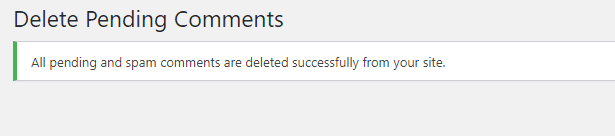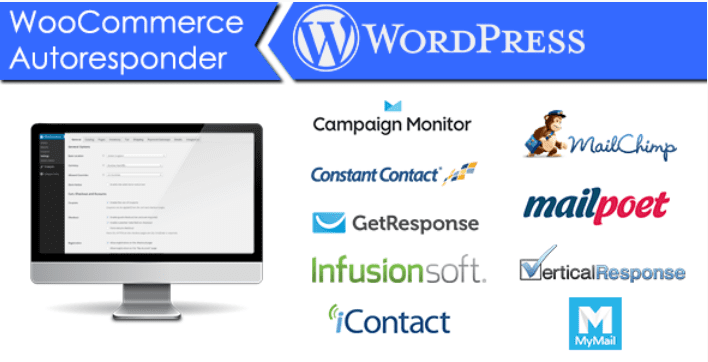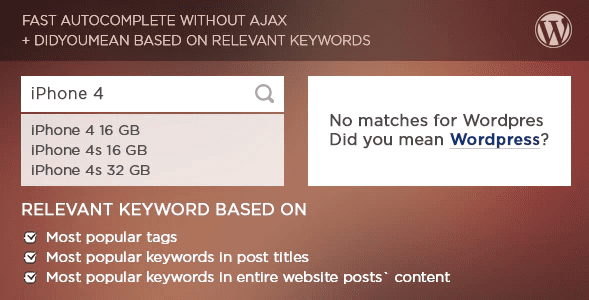Avez-vous beaucoup de commentaires en attente dans votre site web WordPress et que vous souhaitez les supprimer ?
Cela arrive souvent surtout si vous avez beaucoup de spams dans vos commentaires.
Normalement, la suppression des commentaires dans WordPress est facile, mais il devient plus difficile lorsqu’il y a un grand nombre de commentaires en attente. Vous pouvez même rencontrer des erreurs bizarres tout en supprimant en masse les commentaires.
Dans cet article, nous allons vous montrer étape par étape, comment supprimer facilement en masse tous les commentaires en attente dans WordPress.
Mais avant de vous lancer, prenez la peine de jeter un coup d’œil sur Comment installer un thème WordPress, Combien de plugins faut-il installer sur WordPress.
Ensuite découvrons ensemble notre liste.
Quels sont les commentaires en attente dans WordPress ?
Les commentaires en attente dans WordPress sont les commentaires qui sont en attente de modération.
Vous les trouverez dans le menu Commentaires de votre tableau de bord WordPress.
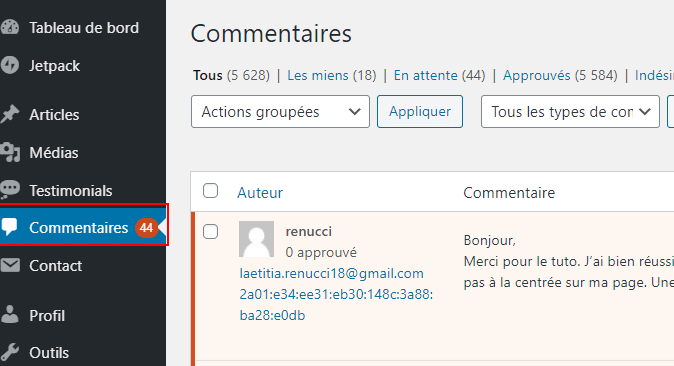
Nous recommandons aux utilisateurs d’activer la modération des commentaires sur tous leurs sites Web pour lutter contre les spams dans les commentaires. Cela signifie que tous les commentaires sur votre site Web iront dans la file d’attente avant qu’ils ne soient approuvés.
Pourquoi quelqu’un voudrait supprimer les commentaires en attente ?
Il existe de nombreux scénarios où vous devrez peut-être le faire. Par exemple :
- Le plugin WordPress anti-spam Akismet a été désactivé sur votre site web et tout à coup tous les spams de commentaires en attente apparaissent.
- Vous avez simplement oublié un site Web, et il a recueilli des centaines de commentaires qui ne sont plus pertinents.
- Les articles sur votre site web génèrent beaucoup de commentaires indésirables
- Vous avez oublié de désactiver les commentaires sur les publications plus anciennes
Il est très difficile de modérer chaque commentaire individuellement. Si vous êtes convaincu qu’il n’y a pas de commentaires marqués « En attente » que vous souhaitez garder, alors vous pouvez simplement les supprimer en masse.
1. Suppression manuelle de tous les commentaires en attente dans WordPress
Si vous n’avez que quelques centaines de commentaires en attente, il est assez rapide de les supprimer manuellement.
Il suffit d’aller à la page « Commentaires » dans la zone d’administration WordPress, puis cliquez sur l’onglet « En attente » pour voir une liste de tous les commentaires en attente.
Par défaut, cette liste affichera 20 commentaires en attente. Pour modifier cela, cliquez sur l’onglet « Options de l’écran » dans le coin supérieur droit de la page.
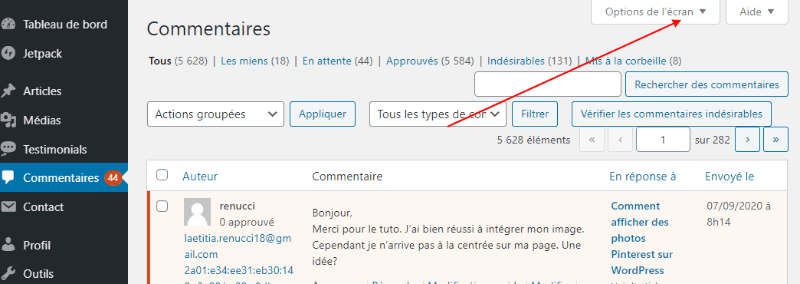
Ensuite, tapez ‘100’ dans le ‘Nombre d’éléments par page‘ et cliquez sur le bouton Appliquer :
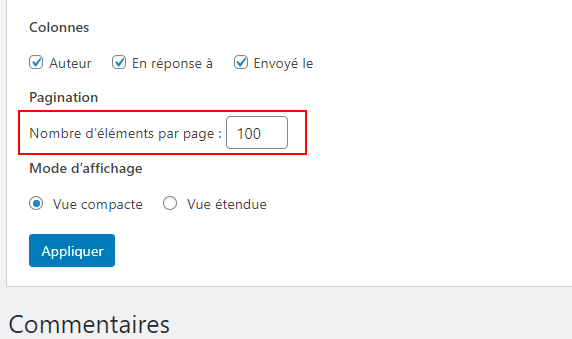
Maintenant que vous avez 100 commentaires affichés, il suffit de cocher la case à gauche de « Auteur » en haut de la liste des commentaires. Cela sélectionne tous les commentaires sur la page :

Cliquez ensuite sur la liste déroulante « Actions groupées » et sélectionnez l’option « Mettre à la corbeille ». Allez et cliquez sur le bouton Appliquer pour déplacer tous les commentaires dans la poubelle :
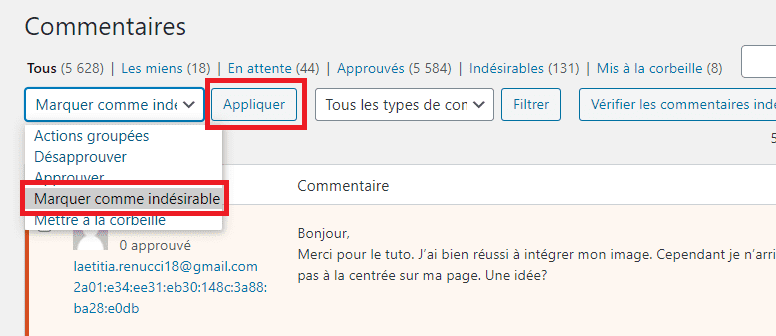
WordPress affichera automatiquement les 100 commentaires suivants sur la page. Il suffit de répéter le processus pour les supprimer.
Lorsque vous supprimez tous les commentaire sur WordPress, il ne sont pas supprimés tout de suite. Au lieu de cela, il sont envoyé à la «Corbeille» et y resteront là pendant 30 jours. Après cela, ils seront automatiquement supprimés de façon permanente.
Si vous préférez les supprimer définitivement tout de suite, alors vous devez passer à l’onglet ‘Mis à la corbeille‘ sur la page ‘Commentaires’, ensuite, cliquez sur Vider la corbeille.
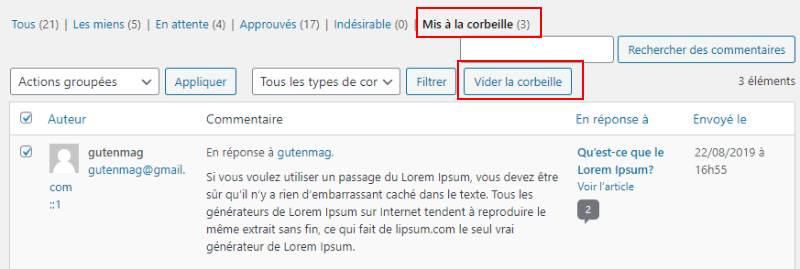
Vous verrez alors un message confirmant que ces commentaires ont été supprimés :
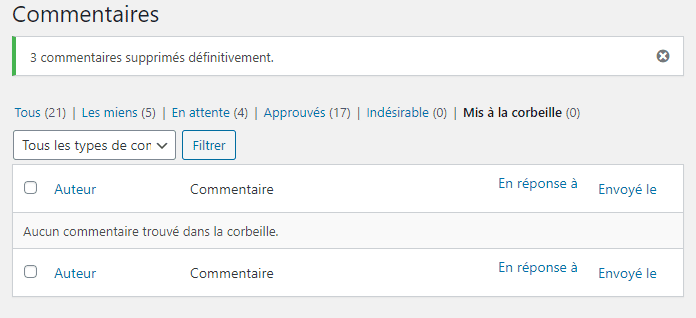
Remarque : Vous pouvez utiliser les options de l’écran pour afficher jusqu’à 999 commentaires par page. Toutefois, cela augmentera la charge sur vos serveurs d’hébergement web et ralentira votre site web.
Si vous avez quelques centaines de commentaires en attente, alors nous vous recommandons d’utiliser une méthode de plugin pour les supprimer.
2. Suppression d’un grand nombre de commentaires en attente à l’aide d’un plugin WordPress
Le moyen le plus rapide de supprimer un très grand nombre de commentaires en attente est d’utiliser un plugin.
Cela supprimera vos commentaires en attente (et spams) de façon permanente. Nous vous recommandons de faire une sauvegarde de votre site web WordPress avant de procéder, juste au cas où vous changeriez d’avis plus tard.
Tout d’abord, vous devez installer et activer le plugin Delete Pending Comments. Pour plus de détails, consultez notre guide étape par étape sur la façon d’installer un plugin WordPress.
Après l’activation, accédez à la page Commentaires » Supprimer les commentaires en attente dans votre administrateur WordPress. Vous verrez un message vous indiquant combien de commentaires en attente il ya.
Remarque : Ce chiffre inclut les commentaires de spam, qui sont supprimés en même temps que les commentaires en attente.
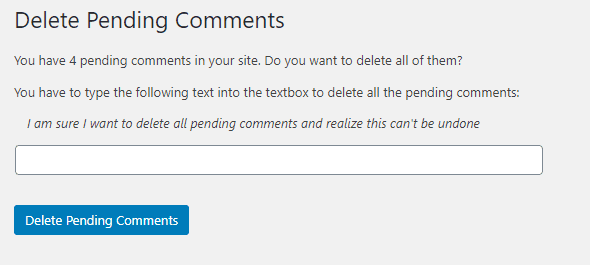
Pour supprimer tous les commentaires en attente, vous devez taper la ligne de texte requise dans la zone. Vous pouvez copier et coller ce texte si vous préférez.
Après cela, allez-y et cliquez sur le bouton ‘Delete Pending Comments‘.
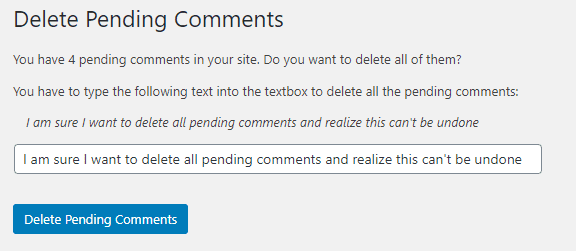 Vous verrez alors un message confirmant que tous les commentaires en attente et spams ont été supprimés.
Vous verrez alors un message confirmant que tous les commentaires en attente et spams ont été supprimés.
Supprimer uniquement des spams de commentaires dans WordPress
Que faire si vous ne voulez pas supprimer les commentaires en attente, mais que vous voulez juste supprimer ceux qui sont marqués comme spam ? C’est très facile à faire dans WordPress.
Tout d’abord, accédez à la page Commentaires dans votre tableau de bord WordPress et cliquez sur l’onglet Spam :
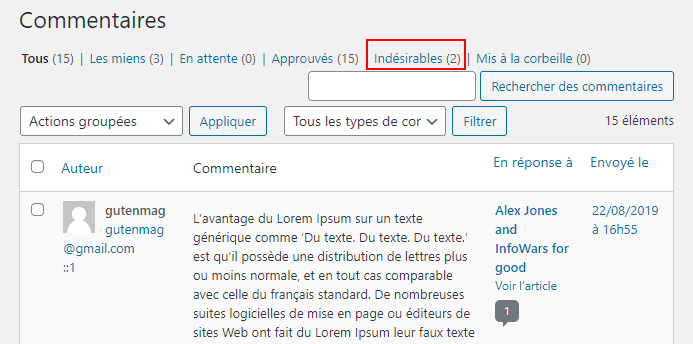
Ensuite, cliquez sur le bouton « Supprimer tous les indésirables« . Cela supprimera tous les spams de commentaires de façon permanente, pas seulement ceux de la page actuelle:
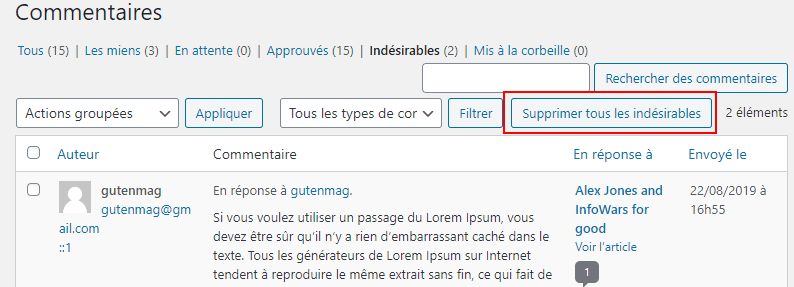
Découvrez aussi quelques plugins WordPress premium
Vous pouvez utiliser d’autres plugins WordPress pour donner une apparence moderne et pour optimiser la prise en main de votre blog ou site web.
Nous vous proposons donc ici quelques plugins WordPress premium qui vous aideront à le faire.
1. Reactive Search Pro
Il s’agit de l’un des meilleurs plugins premium de recherche sur WordPress. Il est unique et dispose de beaucoup de fonctionnalités très intéressantes.
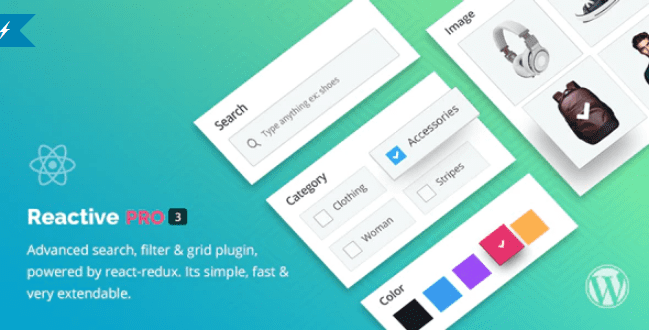
Ses fonctionnalités sont entre autres : la prise en charge des types de publications personnalisées, la recherche Google Maps, plus de 10 dispositions en grille, plus de 15 outils de recherche, aucune compétence requise dans le codage et bien plus.
2. WooCommerce Autoresponder
WooCommerce Autoresponder est un plugin WordPress qui vous permet d’abonner vos clients à votre auto répondeur. Ce plugin WordPress affiche également une case d’inscription à la newsletter afin d’intégrer facilement WooCommerce à l’auto-répondeur.
Comme fonctionnalités vous trouverez entre autres : une intégration complète avec WooCommerce, le support de 9 auto-répondeurs, aucune connaissance dans le codage n’est requise, facile à installer, et beaucoup plus.
Lisez aussi : Tutoriel MailChimp en français : le guide complet pour créer une newsletter
Télécharger | Démo | Hébergement Web
3. Live Search and Smart AutoComplete
Live Search and Smart AutoComplete est un plugin WordPress premium qui enrichira la barre de recherche de votre site web. Ce plugin n’a pas besoin de codage ni d’insertion de shortcode. Il fonctionne juste après que vous ayez activé et cliqué sur le premier bouton d’initialisation.
Il possède également peu de paramètres si vous souhaitez modifier le type de publication indexée, les taxonomies, etc.
N’hésitez pas à lire aussi 10 plugins WordPress pour optimiser la fonction de recherche
Il fonctionne parfaitement avec WooCommerce et tous les thèmes WordPress populaires et récents.
Télécharger | Démo | Hébergement Web
Autres ressources recommandées
Nous vous invitons aussi à consulter les ressources ci-dessous pour aller plus loin dans la prise en main et le contrôle de votre site web et blog.
- Comment améliorer la structure des permaliens de WordPress
- Comment ajouter un Slider de plage sur un formulaire WordPress ?
- 10 plugins WordPress pour améliorer le visuel de votre site Web
- Comment donner un style unique aux différentes catégories sur WordPress
Conclusion
Voila ! C’est tout pour ce tutoriel. Nous espérons qu’il vous a aidé à apprendre à supprimer tous les commentaires en attente dans WordPress. Vous pouvez également consulter notre guide de sécurité WordPress pour protéger votre site Web.
Cependant, vous pourrez aussi consulter nos ressources, si vous avez besoin de plus d’éléments pour mener à bien vos projets de création de sites internet, en consultant notre guide sur la création de blog WordPress ou celui sur Divi : le meilleur thème WordPress de tous les temps.
Si vous avez un quelconque souci ou des suggestions en la matière, retrouvons nous dans la section commentaire pour en discuter. Mais en attendant, partagez cet article sur vos différents réseaux sociaux.
…